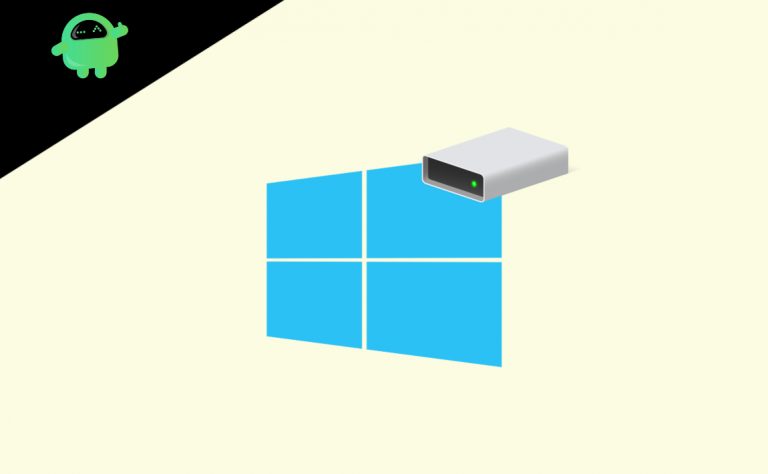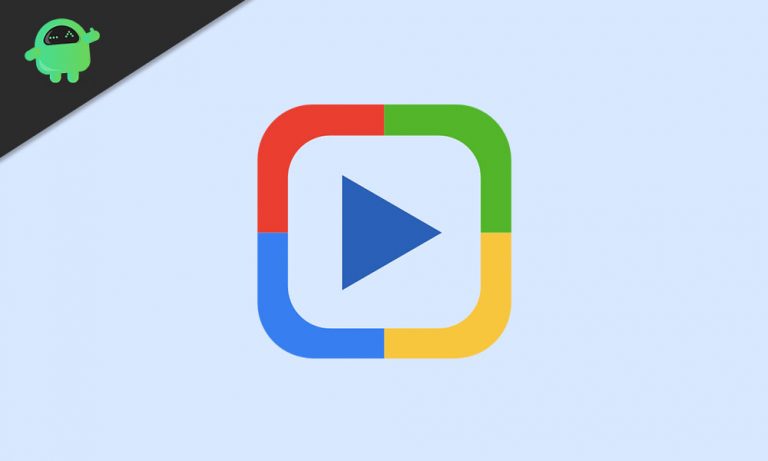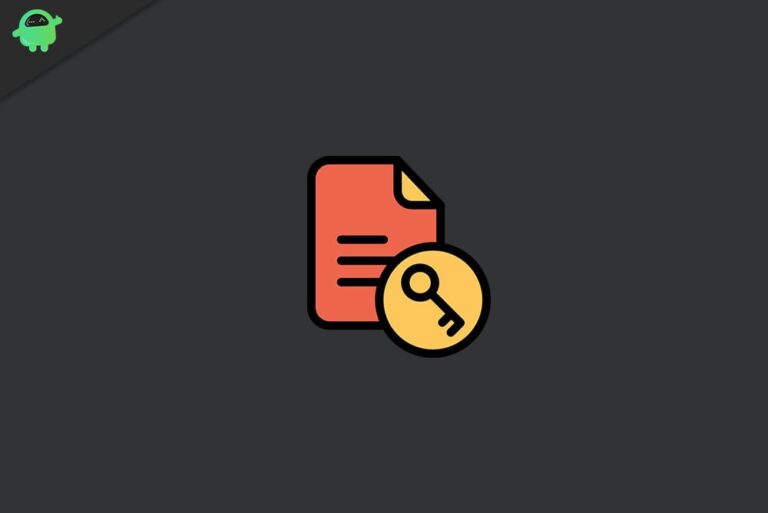Как включить и установить темный режим в GroupMe для Windows 10
GroupMe от Microsoft – это простое, но полезное приложение для чата. Он наиболее популярен среди студентов колледжа, поскольку дает доступ к контактам телефонной книги, что означает, что ваши друзья могут отвечать через SMS; им не нужно загружать и использовать приложение для ответа.
GroupMe также доступен для пользователей iOS и Android. Единственное требование пользователей GroupMe заключалось в том, что у него не было темного режима для Windows 10. Наконец, Microsoft прислушалась к запросам своих пользователей и представила темный режим в последней версии GroupMe. Если вы рады попробовать новый темный режим в своей чат-группе GroupMe, следуйте этому пошаговому руководству, приведенному ниже.
Помните, что темный режим доступен только в новой версии GroupMe 2.44.7.0. Итак, если вы хотите попробовать темный режим, вам необходимо обновить приложение GroupMe. Вы можете обновить его прямо со своего компьютера с Windows 10. Вы также можете зайти в Microsoft Store и найти GroupMe. Затем вы загружаете доступные обновления из Microsoft Store и устанавливаете GroupMe на свой компьютер с Windows 10.
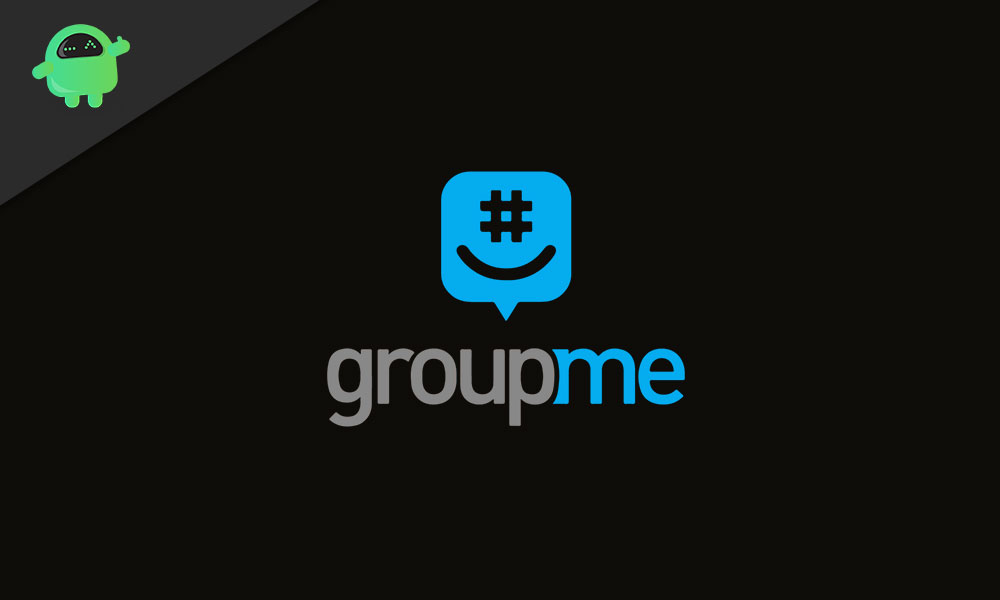
Шаги по переключению в темный режим в GroupMe для Windows 10:
После обновления приложения GroupMe до последней версии выполните следующие действия, чтобы установить темный режим для GroupMe.
- Открой GroupMe на вашем компьютере с Windows 10.
- Выберите Шестерни в нижнем левом углу экрана, чтобы открыть Настройки.
- Нажми на Тема приложения вариант.
- Откройте раскрывающееся меню, щелкнув значок стрелка вниз.
- Выбрать “Темно. »
- Во всплывающем сообщении вас попросят перезапустить приложение, чтобы установить новую тему.
- Вам нужно закрыть приложение GroupMe и запустить его снова.
- Теперь вы готовы использовать темную тему GroupMe.
Установите темный режим в GroupMe, изменив системную тему на темную:
Когда вы меняете тему ПК с Windows 10 на темный режим, GroupMe автоматически переходит в темный режим. Выполните следующие действия, чтобы установить темную системную тему.
- Тип “темный режим по всей системе»В строке поиска.
- Щелкните по первому результату поиска.
- На левой панели выберите Цвета.
- На правой панели щелкните значок Измени свой цвет вариант.
- В раскрывающемся меню выберите Темно.
- Ваша тема Windows теперь переключена в темный режим.
- По умолчанию приложение GroupMe также переходит в темный режим.
Ожидание закончилось. С последним обновлением GroupMe у вас есть темный режим. Вы должны попробовать его один раз и посмотреть, понравится ли он вам. Многие люди предпочитают темный режим светому режиму. Темный режим полезен для глаз, а также продлевает время автономной работы вашего устройства.
Если вы часто используете GroupMe для общения с друзьями, вам обязательно стоит попробовать темный режим. И для этого вы можете следовать нашему руководству, чтобы установить темный режим в приложении GroupMe для вашего компьютера с Windows 10. Надеемся, эта статья была полезной. Если у вас есть какие-либо сомнения или отзывы, напишите комментарий в поле для комментариев.